
So erstellen Sie ein kleines Feld auf dem Desktop: Klicken Sie zunächst mit der rechten Maustaste auf die leere Stelle der Taskleiste am unteren Rand des Computerdesktops. Suchen Sie dann im angezeigten Fenster mit den Eigenschaften der Taskleiste nach der benutzerdefinierten Schaltfläche und klicken Sie dann auf „OK“. Was muss in das kleine Feld eingefügt werden? Die Symbole sind alle auf „Nur Benachrichtigung anzeigen“ eingestellt. Klicken Sie abschließend auf „OK“, um das Symbolfenster des Benachrichtigungsbereichs zu schließen.

Die Betriebsumgebung dieses Artikels: Windows 7-System, DELL G3-Computer
Legen Sie die Eigenschaften der Taskleiste auf dem Windows 7-Desktop fest, deaktivieren Sie Immer alle Symbole und Benachrichtigungen auf der Taskleiste anzeigen und stellen Sie dann die Anforderungen ein Im kleinen Feld sind alle Symbole so eingestellt, dass nur Benachrichtigungen angezeigt werden. Bitte beachten Sie die folgenden Schritte für bestimmte Vorgänge.
1. Klicken Sie mit der rechten Maustaste auf die leere Stelle der Taskleiste am unteren Rand des Computerdesktops. Ein Kontextmenü wird angezeigt, und klicken Sie im Menü auf Eigenschaften.
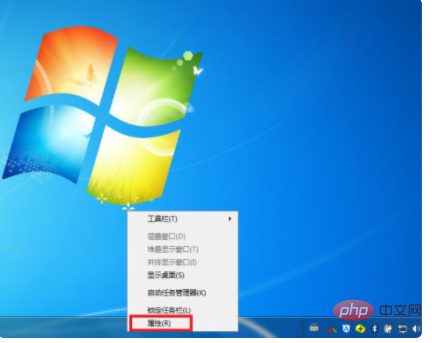
2. Suchen Sie die benutzerdefinierte Schaltfläche im angezeigten Fenster mit den Eigenschaften der Taskleiste und klicken Sie auf OK.
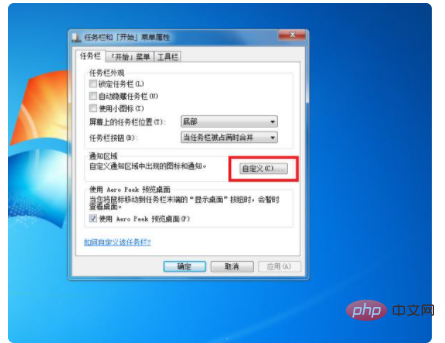
3. Deaktivieren Sie im Anpassungsfenster „Immer alle Symbole und Benachrichtigungen in der Taskleiste anzeigen“ und stellen Sie dann alle Symbole, die in dem kleinen Feld platziert werden müssen, auf „Nur Benachrichtigungen anzeigen“ ein.
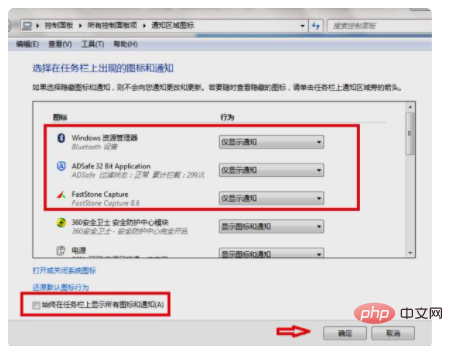
4. Nachdem Sie alle Informationen festgelegt haben, klicken Sie auf OK, um das Symbolfenster des Benachrichtigungsbereichs zu schließen.
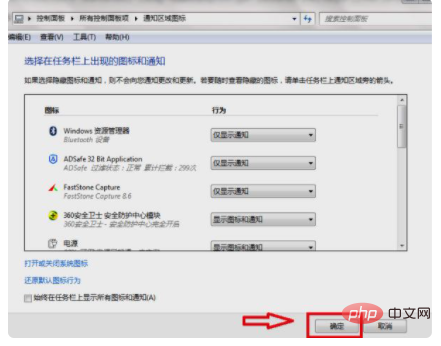
5. Nachdem Sie die obigen Einstellungen vorgenommen haben, können Sie das kleine Symbol unten auf dem Win7-Desktop in ein kleines Feld einfügen.
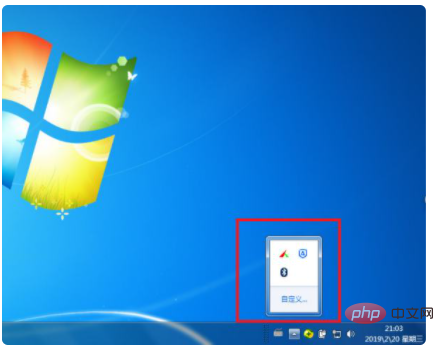
Für weitere verwandte Fragen besuchen Sie bitte die Spalte FAQ!
Das obige ist der detaillierte Inhalt vonSo erstellen Sie eine kleine Box auf dem Desktop. Für weitere Informationen folgen Sie bitte anderen verwandten Artikeln auf der PHP chinesischen Website!
 Empfehlungen für Android-Desktop-Software
Empfehlungen für Android-Desktop-Software
 So lösen Sie das Problem, wenn der Computer eingeschaltet wird, der Bildschirm schwarz wird und der Desktop nicht aufgerufen werden kann
So lösen Sie das Problem, wenn der Computer eingeschaltet wird, der Bildschirm schwarz wird und der Desktop nicht aufgerufen werden kann
 ChatGPT-Registrierung
ChatGPT-Registrierung
 Nutzung von Alibaba Cloud-Computern
Nutzung von Alibaba Cloud-Computern
 vscode
vscode
 Was bedeutet Handy-HD?
Was bedeutet Handy-HD?
 Datei im DAT-Format
Datei im DAT-Format
 Mom.exe-Initialisierungsfehler
Mom.exe-Initialisierungsfehler




